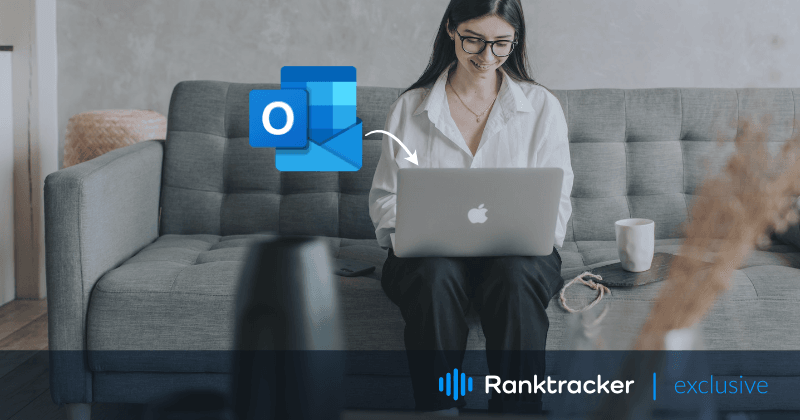
Въведение
Макар че macOS разполага с приложение Mail, някои може да сметнат Outlook за предпочитан пред предварително инсталираното приложение Mail. Когато щракнете върху връзка за поща, вашето Mac устройство ще ви пренасочи към приложението за поща, ако няма направени промени от ваша страна.
Ако обаче искате да промените тази процедура в приложението Outlook, разгледайте това ръководство, за да разрешите проблема. Ще подчертаем няколко начина, по които можете да зададете приложението Outlook като приложение по подразбиране на Mac, да експортирате имейли от Apple в Outlook, като използвате програмата Apple Mail to Outlook Converter, и накрая да прехвърлите имейли от Apple в Outlook на Windows.
Избор на Outlook вместо приложението Mail по подразбиране
Outlook предлага много функции, които го отличават от пощата на Apple. Докато пощата на Apple е ограничена само до устройства с macOS или iOS, Outlook работи добре дори на системи с Windows и Android.
Освен това Outlook разширява функционалността и услугите си, като дава възможност за добавки от трети страни, които позволяват на потребителите да автоматизират различни процеси, като например да правят бележки в OneNote и едновременно с това да изпращат съобщения в Microsoft Teams.
![]()
Ако това е, което търсите, използвайте го, като изберете приложението Outlook по подразбиране, следвайки тези стъпки:
- Отворете приложението Mail;
- Отворете менюто Предпочитания > изберете Общи;
- Щракнете върху опцията "Четец на имейли по подразбиране" > изберете Microsoft Outlook;
- Затворете панела с предпочитания.
Това е всичко! Вече ще имате достъп до имейлите си и свързаните с тях файлове директно в приложението Outlook вместо в Apple Mail.
Експортиране на имейли от Apple Mail в приложението Outlook
Никога не е било трудно да се прехвърлят файлове и данни между две приложения, които служат за обща цел. Въпреки това, когато става въпрос за достъп до имейлите ви, които първоначално са били в приложението Mail на Outlook, това се превръща в сложна задача.
Outlook и Apple Mail, като приложения на две различни операционни системи, се различават по няколко функции. Една от тях са форматите за съхранение на файловете им. Докато приложението Apple Mail съхранява всички свои имейл файлове във формат MBOX, Outlook ги съхранява във формат PST. Разликата между тях не позволява прехвърляне на данни, докато те не бъдат конвертирани в техните оригинални формати. Макар че това може да изглежда сложно или трудно за постигане, следването на тези стъпки ще ви улесни пътя към него.
Конвертиране на MBOX файлове за PST файлове:
Първо, навигирайте в MBOX файловете на вашето Mac устройство.
- Стартирайте прозореца на Finder и изберете Go > Go to folder (Отиди в папка) от лентата с менюта;
- Въведете
~/Library/Mailи отидете до подпапки за файлове, записани с разширение .mbox.
След като сте разбрали местоположението на вашите MBOX файлове на вашето устройство, ще се нуждаете от помощта на Apple Mail to Outlook Converter, който ще промени MBOX файлове на PST файлове. Има много софтуерни програми, достъпни за тази задача, които можете да използвате в зависимост от вашите предпочитания.
Използване на програмата Конвертор:
![]()
- Стартирайте Mac MBOX Converter и щракнете върху "Добавяне на файл."
- Изберете желаните файлове от вашето устройство за износ в Outlook
- Изберете "Експорт", за да стартирате преобразуването.
След като избраните файлове са били успешно конвертирани в PST формат, Следвайте тези стъпки, за да ги импортирате в приложението Outlook:
- Отворете приложението Outlook в MacOS.
- File Menu > изберете Import.
- Преглед на PST конвертиран файл > щракнете върху Импортиране.
- Щракнете върху Finish (Завърши), след като процесът приключи.
Тези стъпки са достатъчни, за да получите достъп до имейлите си в приложението Outlook от Apple Mail на вашето Mac устройство. Ако обаче искате да пренесете този процес в операционната система Windows, разгледайте стъпките по-долу:
Прехвърляне на имейли от Apple Mail в Outlook в Windows
- Стартирайте прозореца на Finder и изберете Go > Go to folder (Отиди в папка) от лентата с менюта;
- Въведете
~/Library/Mailи отидете до подпапки за файлове, записани с разширение .mbox; - Прехвърлете желаните файлове в устройството с Windows с помощта на USB устройство или кабел.
С�лед като успешно сте прехвърлили файловете във формат MBOX, ще трябва да използвате конвертор, за да промените MBOX файловете в PST файлове, по същия начин, по който бихте направили в macOS. Този път обаче ще се нуждаете от версията на конвертиращата програма за Windows, за да имате достъп до тях в приложението Outlook на вашата операционна система Windows.
Заключителни думи
Вече ще можете да отваряте имейлите си от Apple Mail в приложението Outlook не само в macOS, но и в устройството си с Windows. Гореспоменатият метод е много ефективен и спестява много време, тъй като файловете се преобразуват в насипно състояние с помощта на Apple Mail to Outlook converter. Най-хубавото е, че не се губят данни между процеса на преобразуване и прехвърляне.

